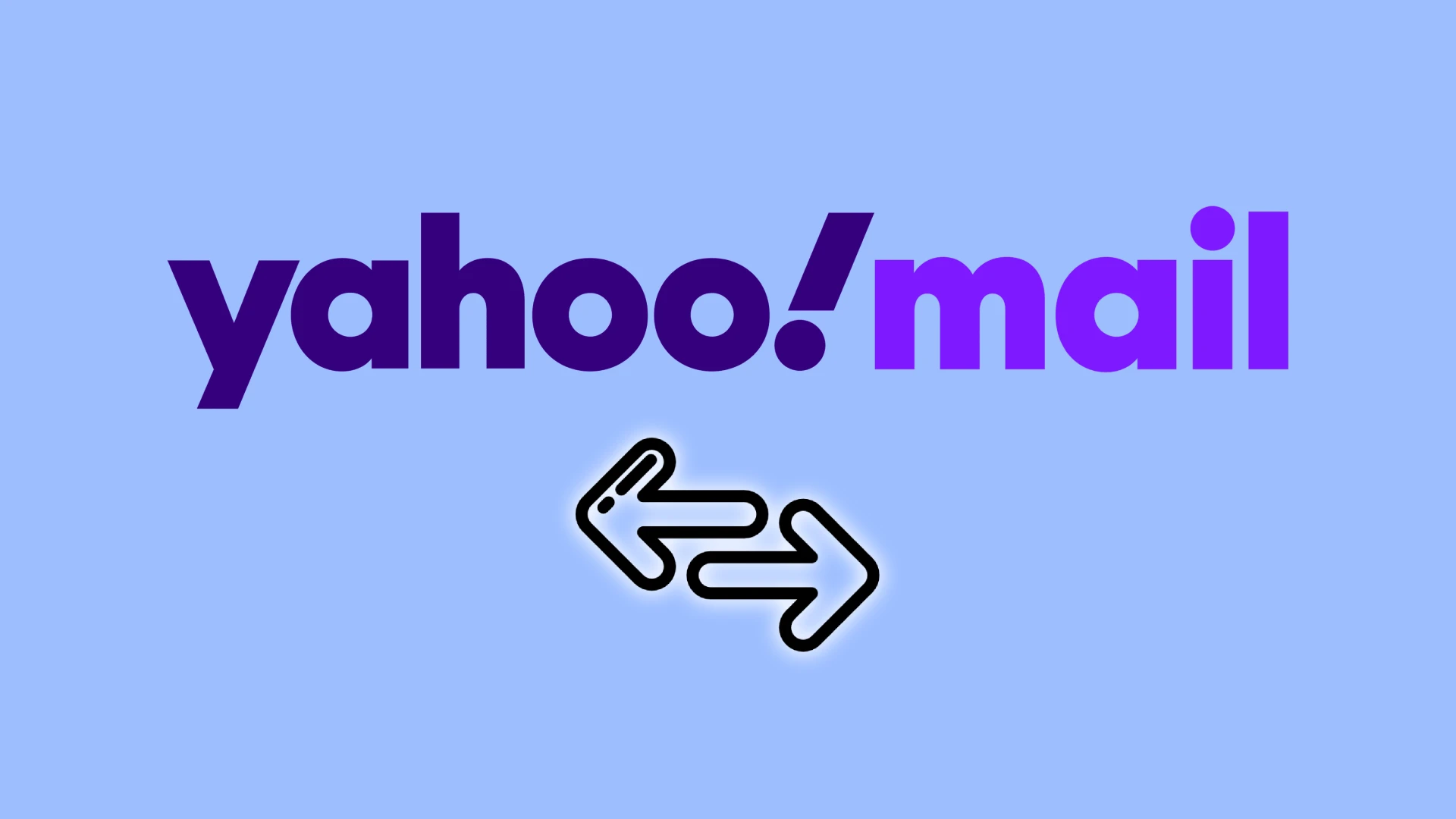Az új e-mail fiókra való váltás bonyolultnak tűnhet, különösen akkor, ha értékes üzeneteket, névjegyeket és mellékleteket visz át régi fiókjából. Szerencsére a Yahoo rendelkezik egy beépített eljárással, amellyel átviheti régi e-mailjeit egy újba. Sőt, ugyanezt megteheti Yahoo-névjegyeivel is.
Ha viszont át szeretné helyezni a Yahoo e-mailjeit a Gmailbe, ezt utóbbi importálási funkciójával teheti meg. Valószínűleg más e-mail szolgáltatások is rendelkeznek hasonló lehetőséggel. De példaként megmutatom, hogyan kell ezt megtenni a Gmailben.
E-mailek átvitele a Yahoo-ról egy másik fiókra
Először is tudnia kell, hogy az e-mail továbbítás nem érhető el minden nyelven. Tehát ha nem látja Yahoo-fiókjában, akkor az Ön országában jelenleg nem érhető el. Ezenkívül ezt a funkciót csak akkor használhatja, ha rendelkezik Yahoo Mail-előfizetéssel . Ellenkező esetben sajnos nem tudja átvinni az e-maileket egyik Yahoo-fiókból a másikba.
Íme a követendő lépések:
- Jelentkezzen be régi Yahoo Mail- fiókjába , és kattintson a Beállítások elemre .
- Ezután válassza a További beállítások lehetőséget .
- Ezután kattintson az elsődleges postafiók-fiókra, és az Átirányítás alatt adja meg a Továbbítási címet (az új e-mail címet).
- Végül kattintson az Ellenőrzés gombra .
Most be kell jelentkeznie új e-mail fiókjába, és követnie kell az ott küldött utasításokat.
E-mailek importálása a Yahoo-ról a Gmailbe
Vegyük a Gmailt, hogy megtudjuk, hogyan importálhatja egyszerűen a Yahoo Mail-t. A következőket kell tennie:
- Nyissa meg Gmail- fiókját, és kattintson a fogaskerék ikonra.
- Válassza az Összes beállítás megtekintése lehetőséget .
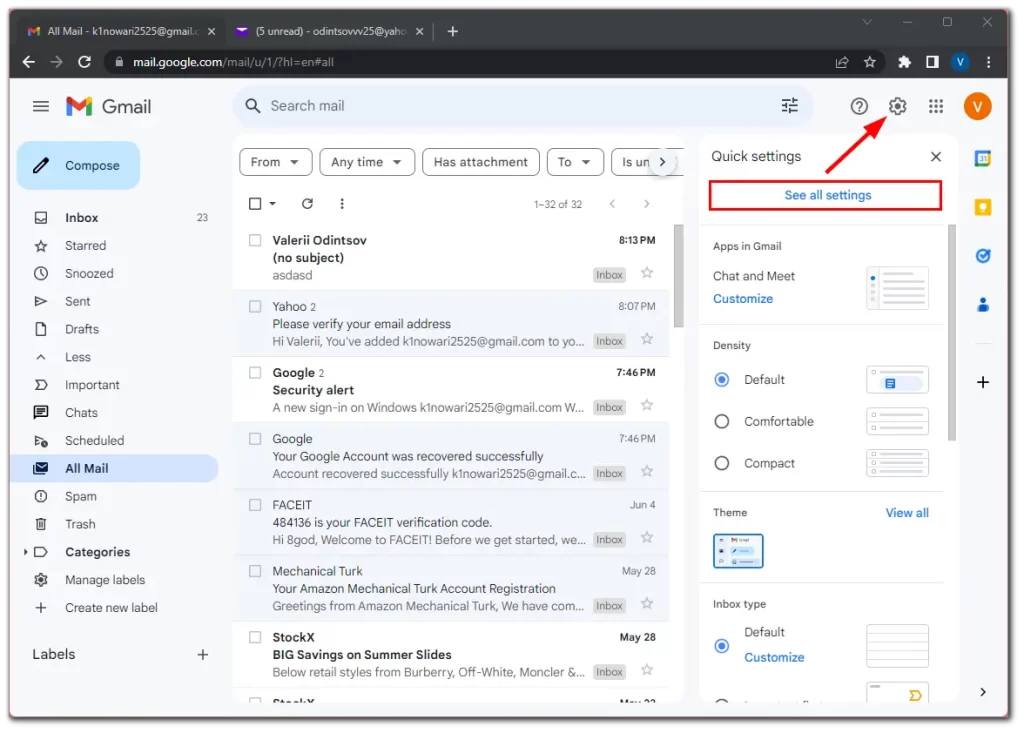
- Ezután érintse meg a Levelek és névjegyek importálása lehetőséget a Fiók és importálás lapon.
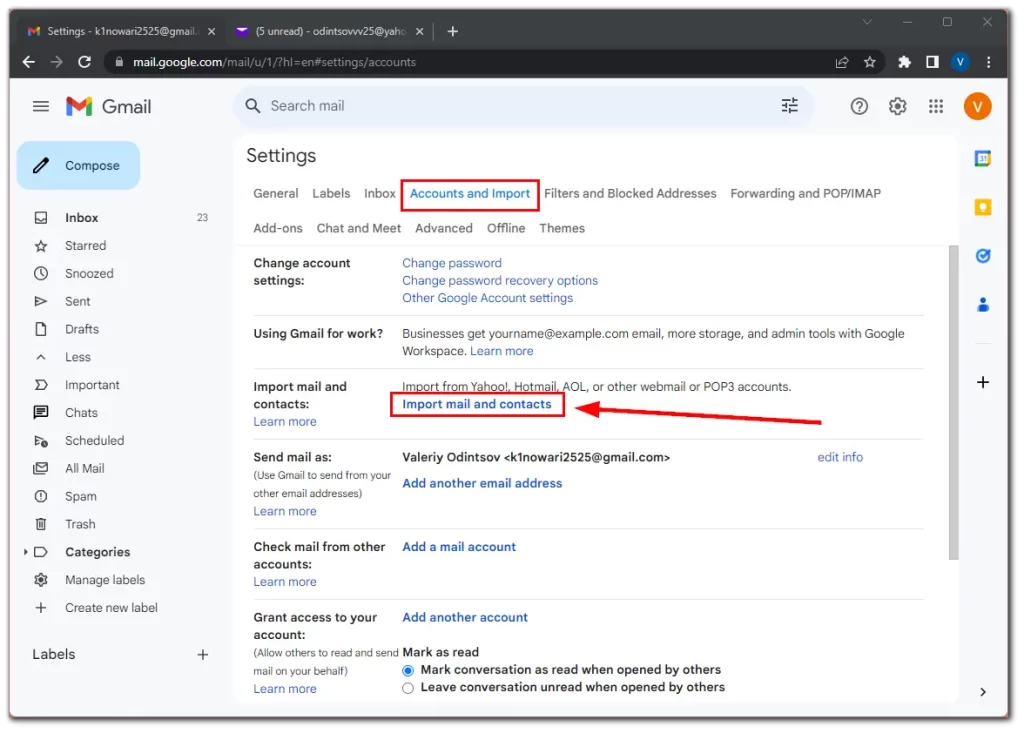
- A megnyíló ablakban adja meg annak a fióknak az e-mail címét, amelyből importálni szeretne. Kattintson a Folytatás gombra .
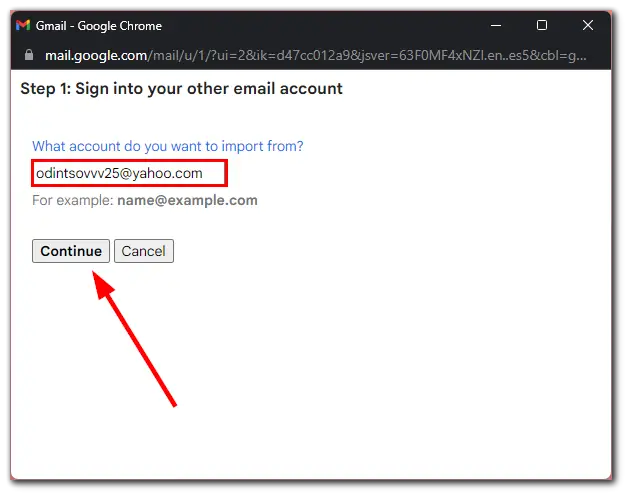
- Jelentkezzen be Yahoo e-mail fiókjába a levelek és névjegyek importálásának megerősítéséhez.
- Kattintson a Folytatás gombra .
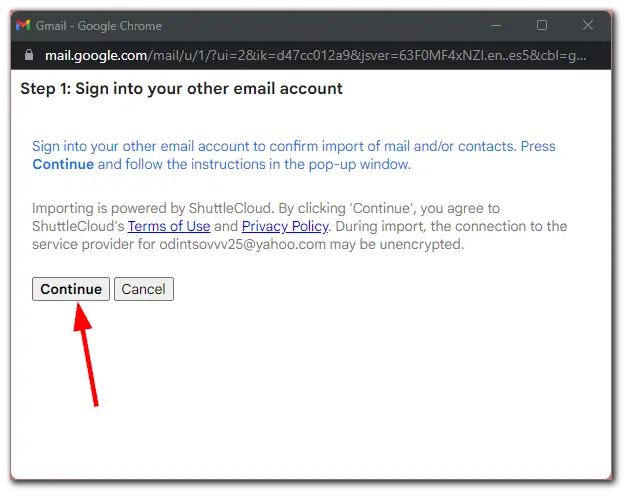
- A felugró ablakban kattintson az Elfogadom elemre . Csukd be az ablakot.
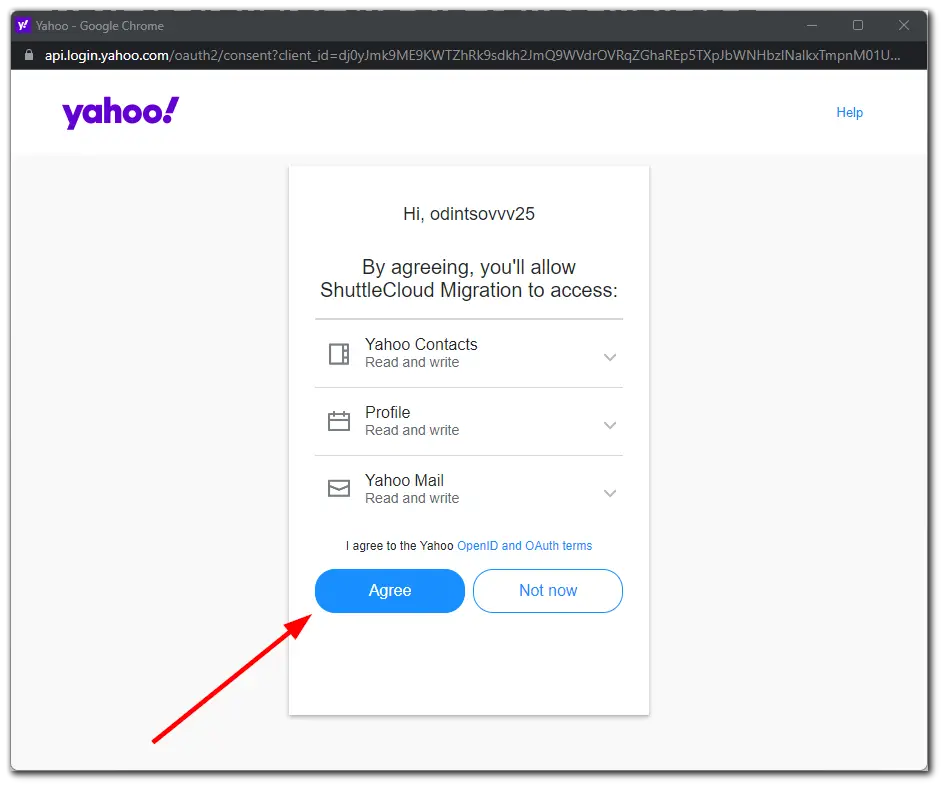
- Térjen vissza az első előugró ablakhoz, és jelölje be a névjegyek és a levelek melletti négyzeteket.
- Kattintson az Importálás indítása gombra .
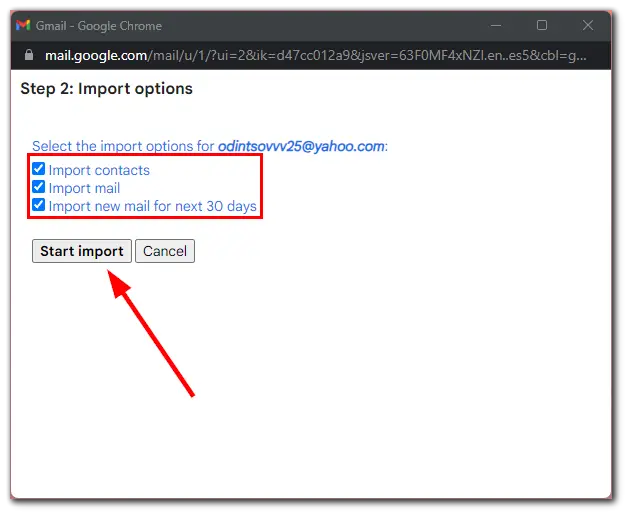
- Végül kattintson az OK gombra a megerősítéshez.
Miután végrehajtotta ezeket a lépéseket, az üzenetek és a névjegyek importálásra kerülnek. A Google szerint azonban több órába, sőt napba is telhet, mire a Yahoo-ról importált üzenetek megjelennek a Gmailben. Tehát ezt tartsd szem előtt.
Hogyan továbbíthatunk egy e-mail mappát a Yahoo Mailben
A Yahoo egyik praktikus funkciója a mappák. Ezenkívül létrehozhat egy mappán belül mappát, úgynevezett almappákat. Így hatékonyan strukturálhatja és kategóriákba oszthatja e-mailjeit.
Lehetséges áthelyezni őket a postafiókba? A válasz igen. És a következőképpen:
- Nyissa meg a Yahoo postaládáját, és vigye az egérmutatót a továbbítani kívánt mappa fölé.
- Kattintson a nyílra a lehetőségek legördülő listájának megnyitásához, és válassza a Mappa áthelyezése lehetőséget .
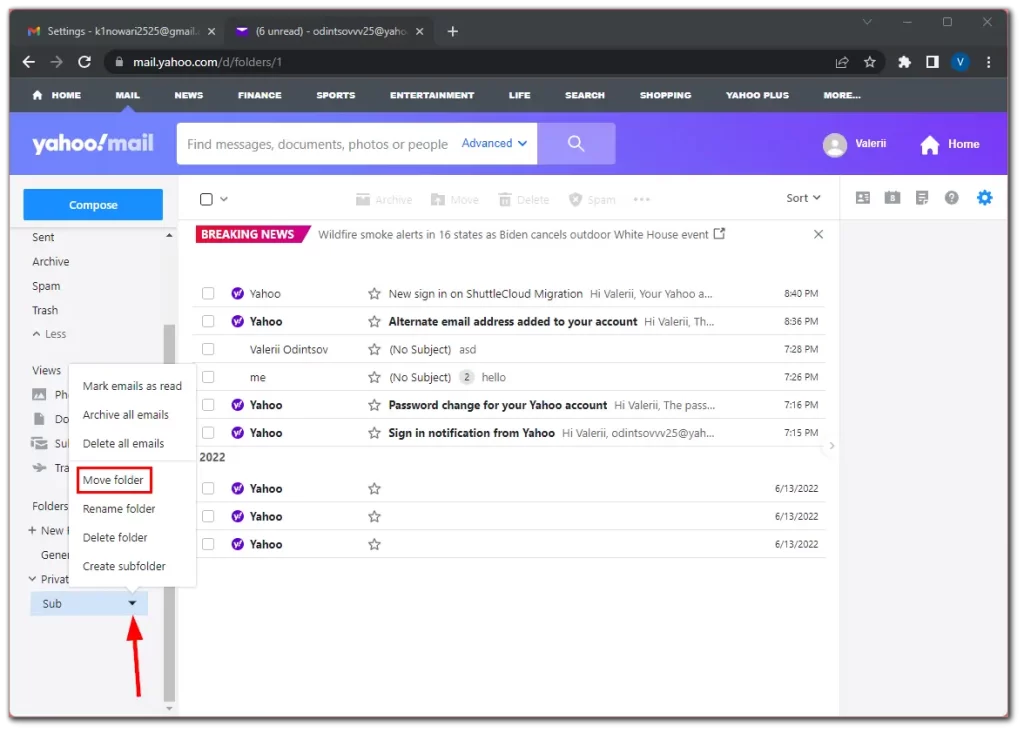
- Ezután válassza ki a mappát, és kattintson az OK gombra .
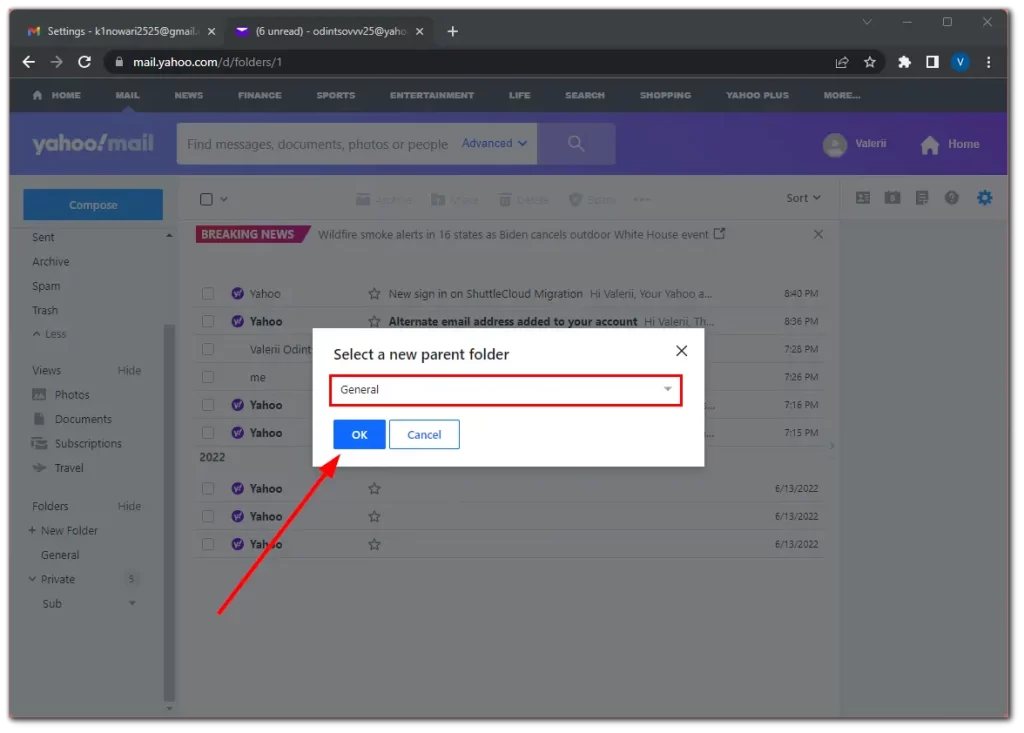
Az almappa áthelyezésre kerül. Ha a továbbítással egy e-mailek mappáját egy másik fiókba szeretné áthelyezni, ez lehetetlen. A Yahoo-ban nincs ilyen funkció. Az egyetlen dolog, amit tehet, az az, hogy az összes e-mailt egyszerre helyezi át a fenti módszerekkel.
Mappák átvitele egyik Yahoo e-mail fiókból a másikba
Sajnos a Yahoo Mail nem biztosít közvetlen módszert a mappák átvitelére egyik Yahoo e-mail fiókból a másikba a platformján belül. Bár az egyes e-mailek átvitele lehetséges az IMAP-konfiguráció használatával, a Yahoo Mail nem támogatja a teljes mappák átvitelét a hierarchiával együtt.
Megkerülő megoldásként fontolóra veheti egy e-mail kliens, például az Outlook, a Thunderbird vagy az Apple Mail használatát, amellyel exportálhatja az e-maileket a forrás Yahoo-fiókból, mentheti külön fájlként vagy mappaként, majd importálhatja őket a cél Yahoo-fiókba. Ez a folyamat azonban nem tartja meg a mappaszerkezetet és a hierarchiát.
Alternatív megoldásként manuálisan továbbíthatja vagy mentheti a fontos e-maileket a forrás Yahoo-fiókból a cél Yahoo-fiókba, manuálisan létrehozva a mappastruktúrát az új fiókban.
Névjegyek exportálása a Yahoo Mailből
A névjegyek mentése nagyon fontos, amikor új e-mail fiókra vált. Kövesse az alábbi lépéseket a névjegyek Yahoo Mailből való exportálásához:
- A Yahoo Mail alkalmazásban kattintson a Névjegyek ikonra a jobb oldali menüben.
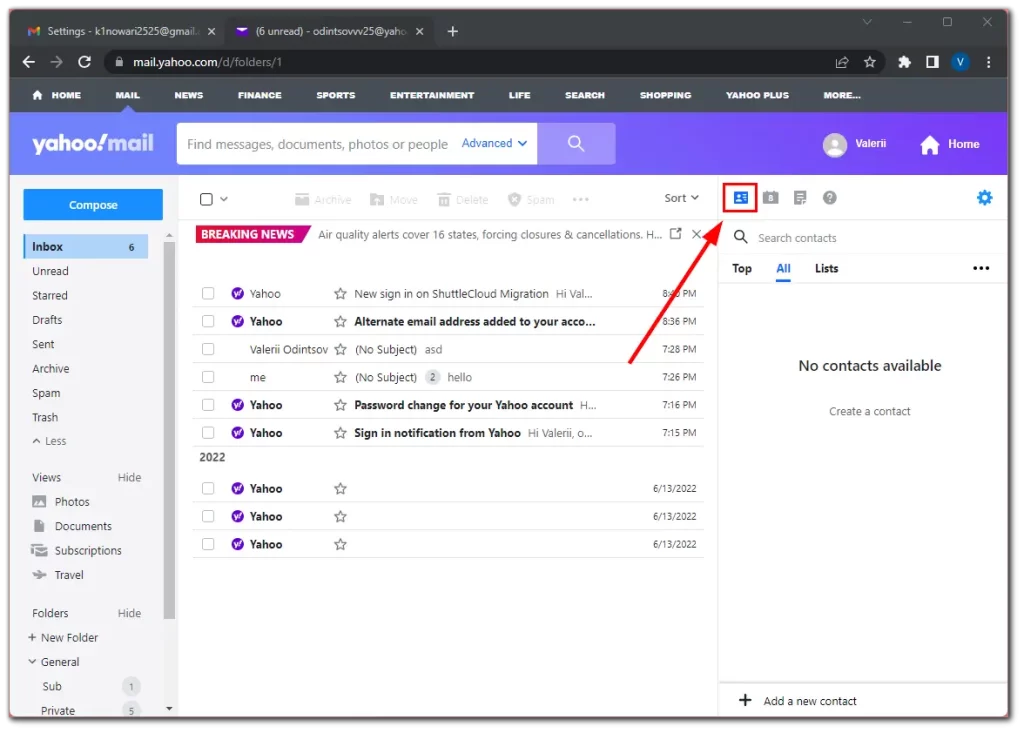
- Ezután kattintson a három pont gombra, és válassza az Exportálás CSV-fájlba lehetőséget .
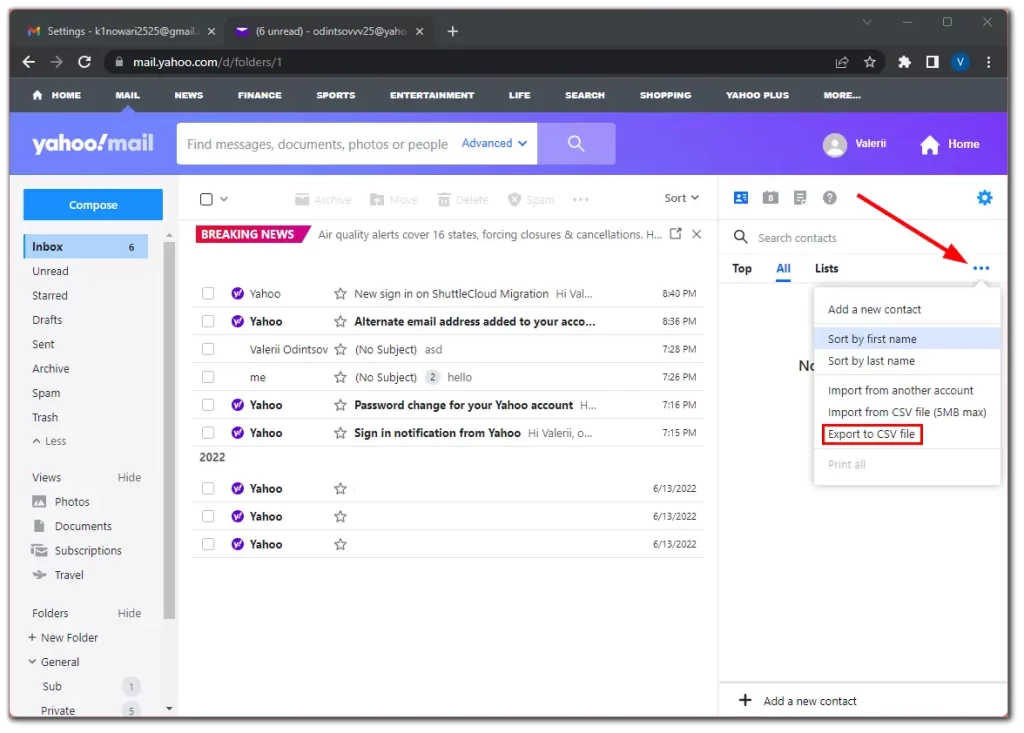
- Mentse el az exportált fájlt a számítógépére.
Mostantól importálhatja névjegyeit egy új Yahoo postafiókba vagy más e-mail szolgáltatásba.
A zökkenőmentes átállás érdekében elengedhetetlen, hogy tájékoztassa kapcsolatait az e-mail címének változásáról. Küldjön személyre szabott e-mailt fontos kapcsolattartóinak, családtagjainak, barátainak és kollégáinak, tájékoztatva őket új e-mail címéről.
Ezenkívül frissítse e-mail címét minden olyan előfizetésben, online fiókban vagy szolgáltatásban, ahol Yahoo Mail fiókját használta. Ez biztosítja, hogy továbbra is megkapja a fontos e-maileket és értesítéseket.